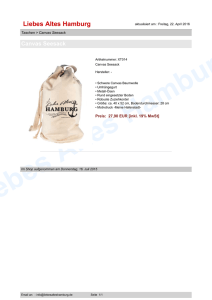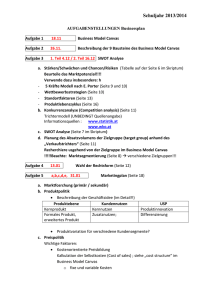Kapitel 3 - Teil 1 (Zufallsgrafik, 132 kB)
Werbung
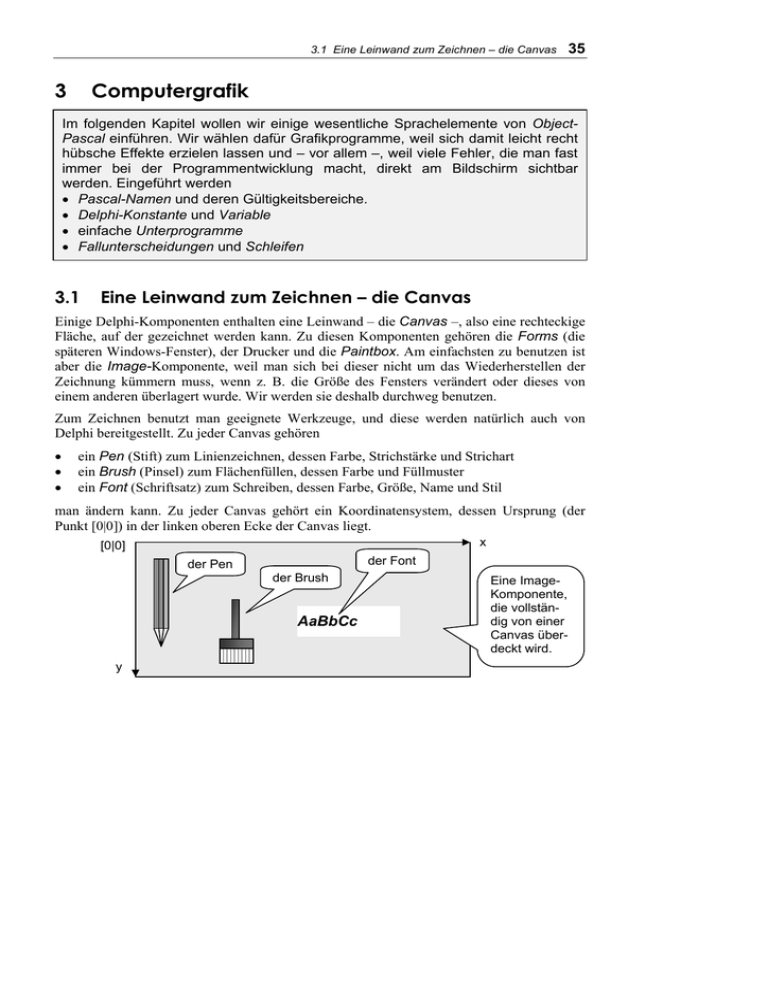
3.1 Eine Leinwand zum Zeichnen – die Canvas
3
35
Computergrafik
Im folgenden Kapitel wollen wir einige wesentliche Sprachelemente von ObjectPascal einführen. Wir wählen dafür Grafikprogramme, weil sich damit leicht recht
hübsche Effekte erzielen lassen und – vor allem –, weil viele Fehler, die man fast
immer bei der Programmentwicklung macht, direkt am Bildschirm sichtbar
werden. Eingeführt werden
• Pascal-Namen und deren Gültigkeitsbereiche.
• Delphi-Konstante und Variable
• einfache Unterprogramme
• Fallunterscheidungen und Schleifen
3.1
Eine Leinwand zum Zeichnen – die Canvas
Einige Delphi-Komponenten enthalten eine Leinwand – die Canvas –, also eine rechteckige
Fläche, auf der gezeichnet werden kann. Zu diesen Komponenten gehören die Forms (die
späteren Windows-Fenster), der Drucker und die Paintbox. Am einfachsten zu benutzen ist
aber die Image-Komponente, weil man sich bei dieser nicht um das Wiederherstellen der
Zeichnung kümmern muss, wenn z. B. die Größe des Fensters verändert oder dieses von
einem anderen überlagert wurde. Wir werden sie deshalb durchweg benutzen.
Zum Zeichnen benutzt man geeignete Werkzeuge, und diese werden natürlich auch von
Delphi bereitgestellt. Zu jeder Canvas gehören
•
•
•
ein Pen (Stift) zum Linienzeichnen, dessen Farbe, Strichstärke und Strichart
ein Brush (Pinsel) zum Flächenfüllen, dessen Farbe und Füllmuster
ein Font (Schriftsatz) zum Schreiben, dessen Farbe, Größe, Name und Stil
man ändern kann. Zu jeder Canvas gehört ein Koordinatensystem, dessen Ursprung (der
Punkt [0|0]) in der linken oberen Ecke der Canvas liegt.
x
[0|0]
der Font
der Pen
der Brush
AaBbCc
y
Eine ImageKomponente,
die vollständig von einer
Canvas überdeckt wird.
3.1 Eine Leinwand zum Zeichnen – die Canvas
36
Die Anzahl der zur Verfügung stehenden Punkte in den beiden Richtungen ergibt sich aus
der momentanen Größe der Image-Komponenten (wobei durchaus auch außerhalb dieses
Bereichs gezeichnet werden kann). Heißt die Image-Komponente z. B. Bild, dann laufen die
x-Werte von 0 bis Bild.width, die y-Werte von 0 bis Bild.height.
Zur Erzeugung von Grafiken stehen zahlreiche Befehle zur Verfügung. Wir werden
allerdings vorerst nur einige wenige benutzen.
• moveTo(x,y)...................... bewegt den Stift zur angegebenen Position, ohne dass dabei
gezeichnet wird.
• lineTo(x,y)........................ arbeitet entsprechend, zeichnet aber eine Linie in der
momentan gesetzten Farbe, Dicke und Stilart.
• rectangle(x1,y1,x2,y2).... zeichnet ein Rechteck mit den angegebenen Eckpunkten.
Das Rechteck wird in der durch die Attribute des Brush
angegebenen Art gefüllt.
• ellipse(x1,y1,x2,y2).......... zeichnet in das angegebene Rechteck eine Ellipse.
Die Farben von Pen und Brush werden durch Delphi-Konstante gesetzt, die durch ein
vorangestelltes cl (für color) gekennzeichnet sind. Beispiele sind clWhite, clRed, clBlue
usw. Beim Zeichnen von Flächen ist die Style-Eigenschaft des Brush wichtig. Hat diese den
Wert bsClear (bs für brushstyle), dann ist z.B. das Rechteck durchsichtig: es werden nur
die Randlinien gezeichnet. Wurde der Wert auf bsSolid gesetzt, dann werden die Flächen
mit der Farbe des Brush gefüllt. Weitere Füllmuster sind möglich.
Im Bereich der Computergrafik ist der Zeichenmodus von Bedeutung, um bei Bedarf
gezeichnete Elemente wieder löschen zu können. Im invertierenden XOR-Mode wird die
Farbe der veränderten Punkte „umgedreht“, aus weiß wird schwarz usw. Zweimaliges
Zeichnen bedeutet dann zweimaliges Umdrehen: der alte Zustand ist wieder hergestellt. In
Delphi wird der Zeichenmodus durch die Mode-Eigenschaft des Pens festgelegt. Bei
pmCopy (pm für penmode) wird in der angegebenen Farbe gezeichnet, bei pmXOR (oder
– besser noch – bei pmNotXOR) wird invertierend gezeichnet.
Bevor wir zu einem konkreten Beispiel kommen, müssen wird noch die Konventionen für
Delphi-Namen kennen lernen.
3.2 Bezeichner („Namen“) in Delphi-Programmen
3.2
37
Bezeichner („Namen“) in Delphi-Programmen
In Delphi erhalten alle wesentlichen Elemente eines Programms eigene Namen.
•
Einige Namen, die reservierten Worte, sind vorgegeben und dürfen nicht neu vergeben
werden: z. B. PROGRAM, UNIT, PROCEDURE, VAR, BEGIN, END, ... Aus diesen
Worten werden die leeren Programme gebildet, die Delphi automatisch erzeugt.
Zusätzlich werden darin Begriffe benutzt, die in den Bibliotheken von Delphi definiert
wurden – z. B. Komponenten vom Typ tForm. Auch diese Namen sollten auf keinen
Fall umdefiniert werden.
•
Für neu eingeführte Größen müssen selbst gewählte Namen gefunden werden. Dafür
gelten die folgenden Regeln:
•
•
•
•
Nur die ersten 63 Zeichen werden unterschieden.
Das erste Zeichen muss ein Buchstabe (oder der Unterstrich „_“) sein.
Leer- oder Sonderzeichen (wie Umlaute) sind verboten.
Groß- und Kleinschreibung wird nicht unterschieden, sollte aber zur besseren
Lesbarkeit benutzt werden.
• Gültige Bezeichner sind z. B. A, Test, EinErsterVersuch, Prog12, ...
•
Erlaubte Namen erhält man, wenn der Name einem möglichen Durchlauf im folgenden
Syntaxdiagramm entspricht:
Bezeichner:
Buchstabe
Buchstabe
_
Ziffer
_
Buchstabe:
A
..
Z
Ziffer:
0
..
9
a
..
z
3.2 Bezeichner („Namen“) in Delphi-Programmen
38
Im selben Namensbereich (oder Gültigkeitsbereich) darf kein Bezeichner doppelt auftreten.
Namensbereiche werden z. B. durch eine Unit, ein Unterprogramm (procedure) oder eine
Objektklasse definiert. Innerhalb solch eines Bereichs gibt es zwei Arten von Bezeichnern:
•
•
lokale Namen werden innerhalb des Bereichs definiert, z. B. für Variable.
globale Namen wurden außerhalb des Bereichs definiert, z. B. in einer Unit, die benutzt
wird, oder einer Objektklasse, von der geerbt wurde.
Werden lokale Namen vergeben, die schon global vereinbart waren, dann überschreiben die
lokalen Bezeichner die globalen, ersetzen diese also. Alle Variablen existieren nur solange,
wie der Programmteil, in dem sie vereinbart wurden, aktiv ist.
In Objekten werden Methoden und Eigenschaften des Objekts angesprochen, indem der
Methode oder Eigenschaft der Objektname - durch einen Punkt getrennt - vorangestellt wird.
Objektname
Objekteigenschaft:
.
Eigenschaft
Da Objekte wieder Objekte enthalten können, und diese wieder Objekte usw., können
Namen recht lang werden:
• Form1.Canvas.Pen.Color
ist die Stiftfarbe des Pens der
Leinwand von Form1.
• Zeichenbrett.Bild.Canvas.Brush.Style
gibt die Art an, wie der
Hintergrund auf der Canvas des
Bildobjekts gezeichnet wird, das
auf dem Zeichenbrett enthalten ist.
Werden mehrere Komponenten eines Objekts nacheinander angesprochen, dann kann der
Vorspann in der Bezeichnungskette durch eine with-Anweisung zusammengefasst werden.
In den folgenden Anweisungen wird dann bei allen Bezeichnern versucht, Namen mit
diesem Vorspann zu finden, bevor sie ohne Vorspann benutzt werden.
WITH-Anweisung:
with
Komponentenvorspann
begin
do
Anweisung
;
end
3.2 Bezeichner („Namen“) in Delphi-Programmen
39
WITH Zeichenbrett.Bild.Canvas DO
BEGIN
Pen.Color
:= clRed;
Pen.Width
:= 3;
Pen.Mode
:= pmNOTXOR;
Brush.Style := bsClear
END;
ersetzt also
Zeichenbrett.Bild.Canvas.Pen.Color
Zeichenbrett.Bild.Canvas.Pen.Width
Zeichenbrett.Bild.Canvas.Pen.Mode
Zeichenbrett.Bild.Canvas.Brush.Style
:=
:=
:=
:=
clRed;
3;
pmNOTXOR;
bsClear;
Der Zuweisungsoperator „:=“ weist einer Eigenschaft (oder einer Variablen) den rechts
angegebenen Wert zu. Er ist zu lesen als „... erhält den Wert ...“.
Wertzuweisung:
3.3
Name
:=
Wert
Zufallsgrafik
Wir wollen als erstes ein Programm entwickeln, mit dem Rechtecke auf der Zeichenfläche
erzeugt werden, deren Eckpunkte zufällig verteilt sind.
Dazu benötigen wir einen Button namens Zeichnen, der ein Zufallsrechteck erzeugt, wenn
er angeklickt wird. Wir müssen also die Zeichenbefehle in der Ereignisbehandlungsroutine
für das OnClick-Ereignis unterbringen. Diese wird automatisch mit ZeichnenClick
bezeichnet, wenn wir den Zeichnen-Button entsprechend benannt haben. Zusätzlich erzeugen
wir den schon bekannten Ende-Button zum Abbruch des Programms. Beide Buttons (und
später weitere) wollen wir in einem Container unterbringen, der diese Knopfleiste
übersichtlich zusammenfasst. Für solche Zwecke ist die Panel-Komponente geeignet, deren
Align-Eigenschaft wir im Objektinspektor auf alTop setzen. Damit befindet sich das Panel
immer am oberen Rand des Fensters.
Den Rest des Fensters soll eine Image-Komponente namens Bild ausfüllen, auf der
gezeichnet wird. Deren Align-Eigenschaft setzen wir auf alClient. Das Image passt sich so
automatisch der restlichen Fensterfläche an.
3.3 Zufallsgrafik
Buttons
40
eine PanelKomponente
eine ImageKomponente
Wie erzeugt man nun Zufallszahlen? Für diesen Zweck benutzen wir die random-Funktion,
die (Pseudo)-Zufallszahlen aus einem vorgegebenen Bereich berechnet. Sie kann auf zwei
Arten aufgerufen werden:
x := random(Obergrenze);
oder
x := random;
liefert ganze Zahlen
liefert Gleitpunktzahlen
Der Parameter Obergrenze gibt an, wie viele verschiedene Zufallszahlen als Ergebnis
möglich sind. Die niedrigste Zahl ist die Null. Der Aufruf von random(100) liefert also eine
von 100 verschiedenen Zufallszahlen, beginnend bei 0: damit ist das größtmögliche Ergebnis
99 (denn zwischen – einschließlich - 0 und 99 liegen 100 Zahlen). Wird die randomFunktion ohne Parameter aufgerufen, dann liefert sie Zufallszahlen zwischen 0 und 1. Der
Zufallsgenerator kann auf einen zufälligen Startwert gesetzt werden indem an beliebiger
Stelle einmal der Befehl randomize aufgerufen wird.
3.3 Zufallsgrafik
41
Ganze Zahlen werden in Delphi meist als Werte gespeichert, für die jeweils entweder 16
oder 32 Bits zur Verfügung stehen (je nach Delphi-Version). Vereinbart man die eine Hälfte
als positiv, die andere als negativ, dann hat dieser Datentyp integer (wobei „integer“ eben
„ganze Zahl“ bedeutet) einen Wertebereich von –32768 bis +32767 bzw. von –2147483648
bis +2147483647. Solche Zahlen benötigen Speicherplatz, der von Delphi bereitgestellt
werden muss. Erreichbar wird dieser Speicher über einen Namen, den wir uns entsprechend
den Namenskonventionen ausdenken. Da wir diesen Speicher mit unterschiedlichen Werten
füllen können, spricht man von Variablen mit den entsprechenden Variablen-Namen.
Bevor man Variable benutzt, müssen sie vereinbart werden, und das muss vor dem ersten
Befehl geschehen, also entweder im vorderen Teil einer Unit (im Interface-Abschnitt) oder
später im Implementation-Teil. Die Variablenvereinbarung hat einen Aufbau, der sich aus
dem entsprechenden Syntaxdiagramm ergibt. Wie schon bei den Bezeichnern sind alle
Vereinbarungen erlaubt, die einem möglichen Durchlauf durch das Diagramm entsprechen.
Variablenvereinbarung:
var
Name
:
Typ
,
;
Mögliche Variablenvereinbarungen sind z. B.
•
•
•
var i: integer;
var i,j,k: integer;
var Nummer: integer; Farbe: tColor;
Für unser Programm vereinbaren wir für die Koordinaten der gegenüberliegenden Eckpunkte
eines Rechtecks entsprechende Variable
var x1, y1, x2, y2: Integer;
und weisen diesen als Wert jeweils eine Zufallszahl zu. Deren Bereich ergibt sich aus den
momentanen Maßen der Image-Komponente:
x1
x2
y1
y2
:=
:=
:=
:=
random(width);
random(width);
random(height);
random(height);
3.3 Zufallsgrafik
42
Danach setzen wir den Füllstil des Brush auf bsClear (Fläche nicht füllen) und „bitten“ die
Zeichenfläche, ein Rechteck mit den angegebenen Maßen zu zeichnen.
canvas.brush.style := bsClear;
canvas.rectangle(x1,y1,x2,y2);
Insgesamt erhalten wir die folgende Unit:
unit uZufall1;
interface
uses Windows, Messages, SysUtils, Classes, Graphics, Controls,
Forms, Dialogs, StdCtrls, ExtCtrls;
Klassendefinition
type TZeichenfenster = class(TForm)
der neuen Form
Panel1: TPanel;
Bild: TImage;
zeichnen: TButton;
Ende: TButton;
procedure zeichnenClick(Sender: TObject);
procedure EndeClick(Sender: TObject);
end;
Instanz dieser
Klasse
var Zeichenfenster: TZeichenfenster;
implementation
{$R *.DFM}
procedure TZeichenfenster.zeichnenClick(Sender: TObject);
var x1,y1,x2,y2: integer;
begin
Ereignisbehandwith Zeichenfenster.Bild do
lungsmethode
begin
x1 := Random(Width); x2 := Random(Width);
y1 := Random(Height); y2 := Random(Height);
Canvas.Brush.Style := bsClear;
Canvas.Rectangle(x1,y1,x2,y2)
end
end;
procedure TZeichenfenster.EndeClick(Sender: TObject);
begin Halt end;
initialization
randomize
end.
Vorbereitungsschritt: Der
Zufallsgenerator wird auf einen
zufälligen Anfangswert gesetzt.
3.3 Zufallsgrafik
43
Wir wollen jetzt unser Programm etwas ausbauen, also um Möglichkeiten anreichern,
•
•
•
die Zeichenfarbe zu wechseln,
die Rechteckflächen zu füllen (bmSolid)
und die Rechtecke wahlweise invertierend (pmNOTXOR) oder überschreibend
(pmCOPY) zu zeichnen.
Dazu ergänzen wir die vorhandene Form um zwei Buttons Hintergrund und Modus (mit denen wir die Zeichenart ändern) sowie um eine GroupBox, die wir Farben nennen. Diese
platzieren wir unter die Panel-Komponente mit den Buttons. In der Groupbox ordnen wir einige Radio-Buttons rot, schwarz, gelb, ... zur Auswahl der Farben an. So zusammengefasste Radio-Buttons wirken wie eine Leiste von Druckschaltern, von denen immer nur einer
aktiv sein kann. Da Schwarz die anfangs automatisch ausgewählte Zeichenfarbe ist, markieren wir diesen Radio-Button im Objektinspektor als aktiv, indem wir dessen checkedEigenschaft auf true setzen.
PanelKomponente
mit Buttons
GroupBoxKomponente
mit RadioButtons
ImageKomponente
3.3 Zufallsgrafik
44
Wir haben jetzt eine Reihe von Auswahlknöpfen – aber wie benutzt man sie?
Jeder Button soll eine Zeicheneigenschaft (Farbe, Zeichenmodus, ..) bei Bedarf auf einen
vorgegebenen Wert setzen. Nach dieser Aktion soll diese Eigenschaft solange unverändert
bleiben, bis sie wieder bewusst gewechselt wird. Wir benötigen deshalb Variable, in denen
die Zeicheneigenschaften gespeichert werden. Da diese Größen während des gesamten
Programmlaufs ihre Werte behalten müssen, dürfen sie nicht innerhalb einer
Ereignisbehandlungsmethode vereinbart sein, sondern gehören als globale Variable direkt in
den Haupt-Implementationsteil der Unit, am besten direkt an den Anfang:
implementation
{$R *.DFM}
VAR Farbe: tColor;
Hg
: tBrushStyle;
Art : tPenMode;
Der Typ einer Variablen muss der Größe entsprechen, die gespeichert werden soll. Bei
Farben handelt es sich um den Delphi-Datentyp tColor, bei der Art des Hintergrundes um
tBrushStyle und beim Stift um tPenMode. (Üblicherweise kennzeichnet man neu definierte
Datentypen durch ein vorangestelltes t.) Immer, wenn ein Button angeklickt wird, muss die
entsprechende Variable den Wert einer geeigneten Delphi-Konstanten erhalten, von denen
wir schon einige kennen gelernt haben. (Insgesamt gibt es Hunderte solcher Konstanten, ihre
Bedeutung erfährt man am einfachsten aus der Delphi-Hilfe, die für die praktische Arbeit mit
dem System unverzichtbar ist.) Als Beispiel wollen wir die Reaktion des blau-Buttons auf
ein OnClick-Ereignis betrachten:
procedure TZeichenfenster.blauClick(Sender: TObject);
begin
farbe := clBlue
end;
Etwas komplizierter gestaltet sich die Angelegenheit bei den Buttons, die den Zeichenstil
festlegen. Hier erhält die entsprechende Variable ja keinen festen Wert, sondern ihr Wert
wird jedes Mal „umgedreht“. Dabei sollte auch gleich die Aufschrift des Buttons geändert
werden, da er ja bei jedem Mausklick seine Funktion ändert. Wir haben es also mit einer
Alternative oder Fallunterscheidung zu tun: je nach augenblicklicher Einstellung werden
Variable und Aufschrift auf einen anderen Wert gesetzt.
der Button hat die Aufschrift ´leer´
wahr
Hg ! bmSOLID
Hintergrund.Caption ! ´gefüllt´
falsch
Hg ! bmCLEAR
Hintergrund.Caption ! ´leer´
3.3 Zufallsgrafik
45
(Bei den Aufschriften der Buttons handelt es sich um Zeichenfolgen vom Datentyp string,
die in Delphi durch Hochkommas eingeschlossen werden.)
Die Darstellung von Befehlsfolgen in Kastenform nennt man ein Struktogramm.
Struktogramme werden von oben nach unten durchlaufen, beschreiben den Ablauf eines
Programmstücks. In unserem Fall wird zuerst entschieden, welche Seite der Alternative
ausgewählt wird. Danach werden die entsprechenden Befehle ausgeführt.
... entweder ...
... oder ...
Die Übersetzung in PASCAL lautet:
procedure TZeichenfenster.HintergrundClick(Sender: TObject);
begin
if Hintergrund.Caption = 'leer' then
begin
Hg := bsSolid;
Hintergrund.Caption := 'gefüllt'
end
else begin
hg := bsClear;
Hintergrund.Caption := 'leer'
end
end;
In Object-Pascal wird der Aufbau einer Alternative durch ein Syntaxdiagramm beschrieben.
Alternative:
if
Bedingung
then
Anweisung
else
Anweisung
3.3 Zufallsgrafik
46
Anweisung:
Anweisung
begin
Anweisung
end
;
Der else-Zweig kann also bei Bedarf entfallen (einseitige Alternative), und die
auszuführende Anweisung kann aus einer einzelnen, (meist aber) aus mehreren
Anweisungen bestehen, die dann mit begin und end zusammengeklammert werden.
Zulässige Alternativen sind
•
if i > 0
then i := i + 1
else i := i – 1;
•
if Farbe = clRed
then rectangle(x1,y1,x2,y2)
else ellipse(x1,y1,x2,y2);
•
if Name = ´Meier´
then begin
Vorname := ´Hans´;
Alter := 44
end;
Ein häufiger Fehler ist das Einfügen eines Semikolons vor else. Dort darf laut
Syntaxdiagramm kein Semikolon stehen!
Globale Variable erfordern meist das Setzen von Anfangswerten als Vorgaben, mit denen
das Programm startet. Werte, die sich nicht auf Delphi-Komponenten beziehen, können in
den Initialization-Teil der Unit geschrieben werden. Dort sollte z. B. die Anweisung
randomize untergebracht werden, die den Zufallsgenerator auf einen zufälligen
Anfangswert setzt. Aber auch die Anfangsfarben und Stile können gesetzt werden.
(Alternativ dazu auch in einer OnCreate-Routine.)
initialization
randomize;
Farbe := clBlack;
Hg
:= bsClear;
Art
:= pmCopy;
end.
3.3 Zufallsgrafik
47
Wir brauchen jetzt nur noch vor dem Zeichnen eines Rechtecks dafür zu sorgen, dass die
gewählten Einstellungen auch umgesetzt, also dem Pen und dem Brush zugewiesen werden.
procedure TZeichenfenster.zeichnenClick(Sender: TObject);
var x1,y1,x2,y2: integer;
begin
with Zeichenfenster.Bild do
begin
x1 := Random(Width);
x2 := Random(Width);
y1 := Random(Height);
Zuweisen der gewählten
y2 := Random(Height);
Eigenschaften an den
Canvas.Pen.Color
:= Farbe;
Pen und den Brush ...
Canvas.Brush.Color := Farbe;
Canvas.Brush.Style := Hg;
Canvas.Pen.Mode := Art;
Canvas.Rectangle(x1,y1,x2,y2);
end
end;
... bevor das Rechteck
gezeichnet wird.
3.3 Zufallsgrafik
3.4
1.
48
Aufgaben
Bilden Sie jeweils fünf korrekte bzw. falsche Pascal-Bezeichner.
2. a: Bilden Sie fünf korrekte Variablenvereinbarungen.
b: Bilden Sie fünf falsche Variablenvereinbarungen und geben Sie jeweils genau die
Stelle an, an der Ihre Vereinbarung dem Syntaxdiagramm widerspricht.
3.
Übersetzen Sie in Pascal-Alternativen:
a: Wenn die Zahl i verschieden von Null ist („i <> 0“), dann wird j zum Kehrwert von i.
b: Wenn der Name ´Müller´ ist, dann wird die Aufschrift des Buttons1 ´getroffen´ sonst
´falsch!´.
c: Wenn a größer als b ist, dann vertausche a und b.
4.
Finden Sie alle Fehler:
PROZEDUR Prüfknopf.Click(Sender: tObjekt)
VAR rot, grün := INTEGER;
IF Sender=rot
i = i+1;
ELSE Color = grün
END;
5.
Vervollständigen Sie das Programm zur Zufallsgrafik
a: durch Einführung eines Knopfes zum Umschalten zwischen den Zeichenarten
„invertierend“ bzw. „überschreibend“.
b: durch Einführung eines Knopfes zum Umschalten zwischen „Rechtecke zeichnen“
bzw. „Ellipsen zeichnen“.
c: durch weitere Farbknöpfe.
d: durch Möglichkeiten zur Auswahl anderer Hintergründe
bsHORIZONTAL, bsVERTICAL, bsDIAGONAL, ...).
(bsCROSS,
3.3 Zufallsgrafik
6.
49
Informieren Sie sich im Hilfesystem über die folgenden Grafikmethoden der Canvas.
Suchen Sie dafür mit der Option „Suche über Schlüsselwort“ nach der Klasse
tCanvas und dann nach den angegebenen Begriffen.
a: Rechtecke mit abgerundeten Ecken (Methode RoundRect).
b: Punkte (Eigenschaft Pixels).
c: Torten- und Bogenstücke (Methoden Pie und Arc)
d: Polygone (Methoden PolyLine bzw. Polygon)
Verwenden Sie dann diese Möglichkeiten in der Zufallsgrafik.
7.
Informieren Sie sich über die
TextOut-Methode der Canvas
sowie über die Einstellmöglichkeiten für tFont. Erzeugen Sie dann „Zufallstexte“
z. B. wie nebenstehend.
8. a: Starten Sie die erstellten Programme mit Hilfe des Debuggers, indem Sie entweder im
Startmenü die Einzelschritt-Option wählen oder die Taste F7 drücken. Verfolgen Sie
so schrittweise den Programmablauf und die Reaktionen des Programms auf
unterschiedliche Benutzereingaben (z. B. Mausklicks).
b: Lassen Sie im Programmtext die Maus kurze Zeit auf einer Variablen ruhen. Es wird
Ihnen dann deren momentaner Wert angezeigt.
c: Wählen Sie alternativ dazu im Startmenü die Option „Ausdruck hinzufügen“. Geben
Sie Variablennamen an und verfolgen Sie im Debugger die Änderungen der Werte.
d: Informieren Sie sich im Hilfesystem über den Begriff „Haltepunkt“. Setzen Sie dann
Haltepunkte ein, um Programme im Debugger zu testen.